WordPress Web Sitesinde Stres Testi Nasıl Yapılır – Kesin Kılavuz
Yayınlanan: 2024-01-13Bir WordPress web sitesini stres testine tabi tutmak ister misiniz? Stres testi, çevrimiçi bir mağaza veya kişisel bir blog işletiyorsanız, web barındırma sunucunuzun tüm trafiği idare edip edemeyeceğini belirlemenin mükemmel bir yoludur. WordPress'te stres testi yapma konusunda adım adım bilgiye ihtiyacınız varsa bu makaleyi okumaya devam edin. Burada size bir WordPress web sitesine ücretsiz olarak nasıl stres testi uygulayacağınızı göstereceğiz!
Ancak daha ileri gitmeden önce, bir WordPress web sitesini neden stres testine tabi tutmanız gerektiğini görelim.
Bir WordPress Web Sitesini Neden Stres Testi Yapmalısınız?
Birçok nedenden dolayı bir WordPress web sitesinde veya WooCommerce mağazasında stres testi yapmalısınız. Göz önünde bulundurmanız gereken başlıca faktörler şunlardır:
- Sunucunun ne kadar trafiği kaldırabildiğini kontrol edin: Web barındırma şirketiniz tüm web sitesi trafiğini yöneten şirket olduğundan, bir stres testi yaparak barındırma şirketinizin ne kadar iyi olduğunu bulabilirsiniz.
- Yüksek yükler altında kullanıcı deneyimini bulun: Stres testi aracıyla müşterilerinizin veya ziyaretçilerinizin web sitesi hakkında nasıl hissedeceğini öğrenebilirsiniz. Bu, web sitesinin performansıyla ilgili bundan sonra ne yapacağınıza karar vermenize yardımcı olacaktır.
- Sunucunuzu ölçeklendirmeniz gerekip gerekmediğini düşünün: Web barındırma şirketiniz izin veriyorsa, gerekirse daha fazla RAM eklemeyi düşünmelisiniz. Web sitesine daha fazla RAM eklemek her zaman sunucuyu ölçeklendirmenize yardımcı olacaktır.
- Web siteniz için gereken doğru kaynakları bulun: Sunucuyu ölçeklendirdikçe, kesinti veya yüksek yük altında performansla ilgili çakışmalar gibi sorunları hızlı bir şekilde ortadan kaldırabilirsiniz.
- Web sitenizi beklenmedik trafik artışlarından koruyun: Sunucunuzun yüksek yük altında nasıl davranacağını zaten bildiğiniz için, web siteniz normalden daha fazla trafik aldığında içiniz rahat olabilir.
Artık bir WordPress web sitesini neden stres testine tabi tutmanız gerektiğini biliyorsunuz. Şimdi bunu ücretsiz olarak nasıl yapacağımızı görelim.
WordPress Web Sitesinde Stres Testi Nasıl Yapılır?
Üçüncü taraf araçlar olmadan bunu yapamayız. Birden fazla üçüncü taraf web sitesi, bir WordPress web sitesini stres testine tabi tutmanıza olanak tanır. Bu eğitim için Loader.io'yu kullanacağız.
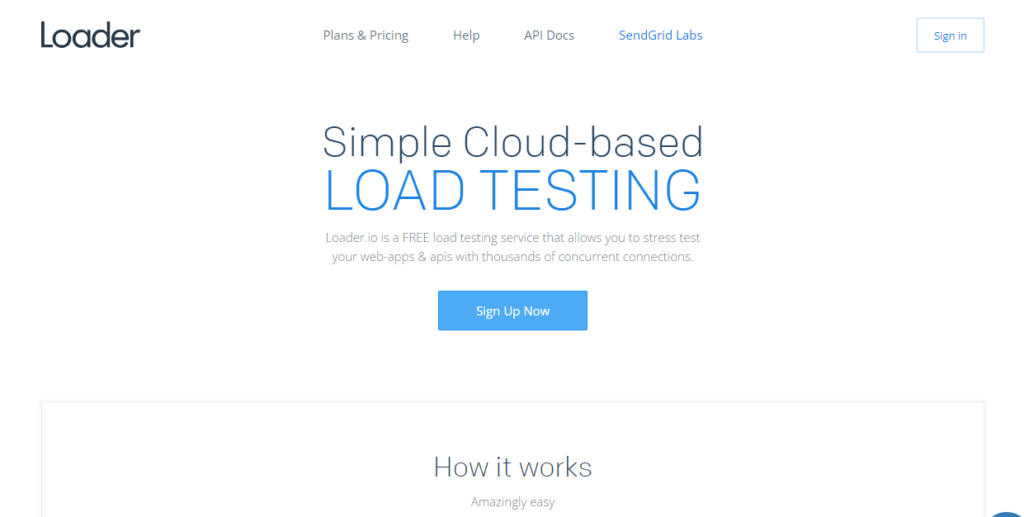
Loader.io, bir web sitesini stres testine tabi tutmak için kullanabileceğiniz ücretsiz bir platformdur.
Kayıt
Yapmanız gereken ilk şey platformda bir hesap oluşturmak. Birden fazla abonelik planı mevcuttur. Tercihlerinize göre birini seçebilirsiniz.
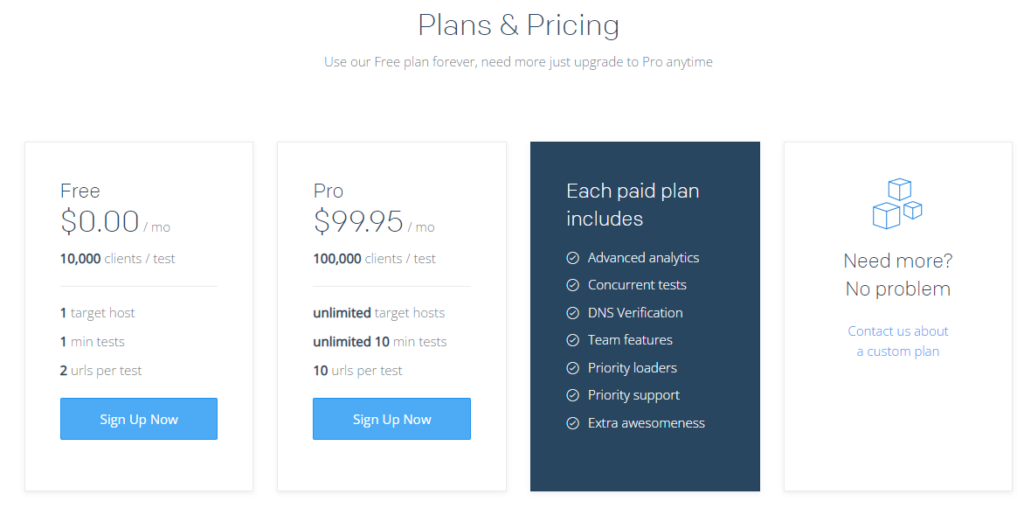
Mevcut planlar şunlardır:
- Ücretsiz – ayda 0 ABD doları
- Profesyonel – ayda 99,95$
- Özel – İhtiyaçlarınıza göre
Bu eğitim için aboneliğin ücretsiz sürümünü seçeceğiz.
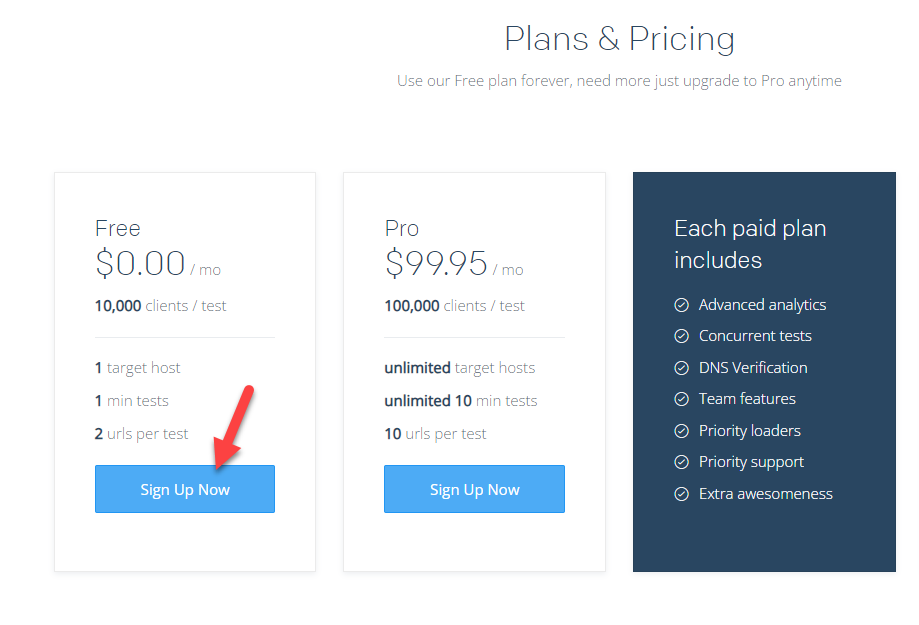
Bilgilerinizi girerek işlemi tamamlayabilirsiniz.
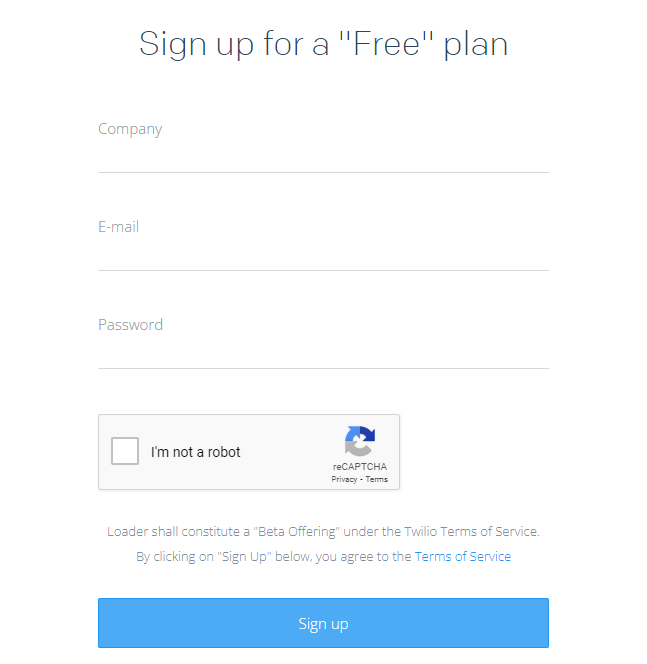
Hesap oluşturduktan sonra e-postanızı doğrulayın. Bunu yaptıktan sonra kullanıcı kimlik bilgileriyle Loader.io hesabında oturum açabilirsiniz.
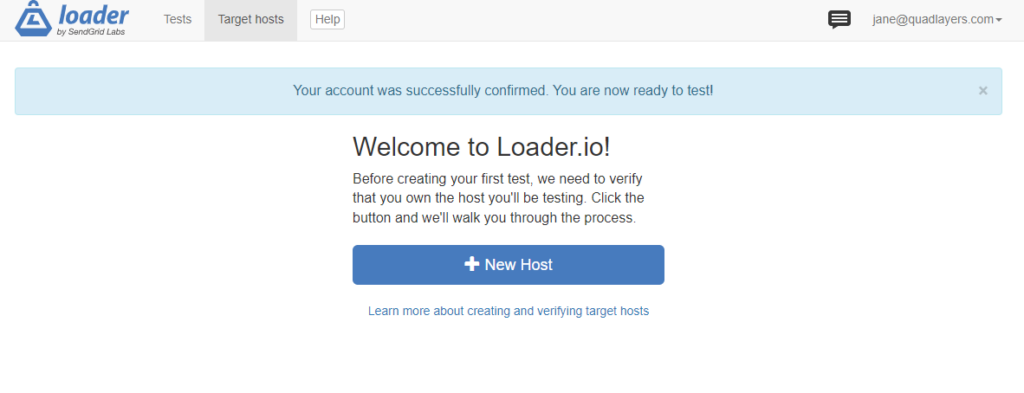
Varsayılan olarak herhangi bir test veya ana bilgisayar olmayacaktır. Yapmanız gereken bir sonraki şey bir ana bilgisayar oluşturmaktır .
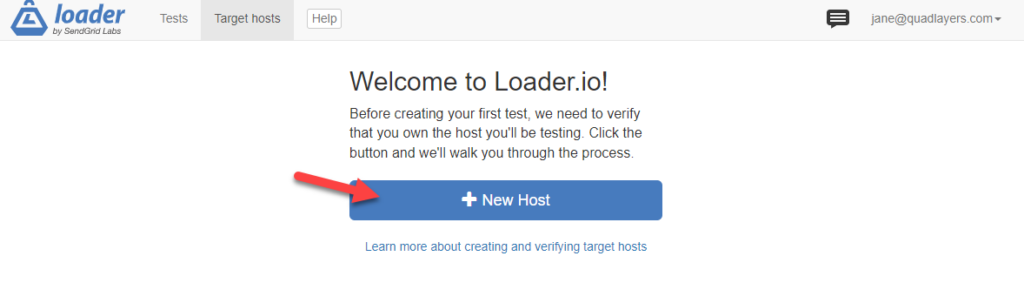
Bu zorunlu bir adımdır. Web sitesine bir grup trafik gönderdiğimizden, sunucunun çökme ihtimali vardır. Bu nedenle platform, diğer web sitelerine sınırsız trafik gönderilmesine izin vermeyecektir. Test web sitelerimizde yapılabilir. Bir sonraki adımda alan adını girebilirsiniz.
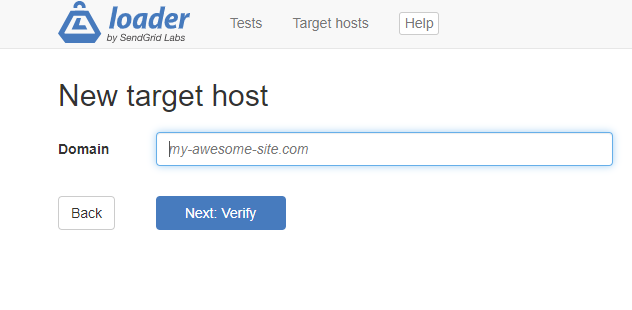
Alan adını girdikten sonra sunucunuzun public_HTML dizinine bir HTML dosyası yüklemeniz gerekmektedir.
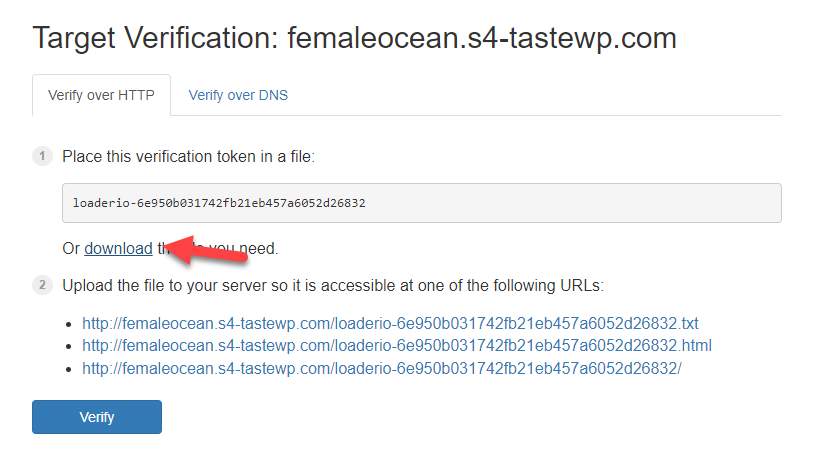
Dosyayı FTP veya özel bir dosya yöneticisi eklentisi aracılığıyla public_HTML dizinine yükleyebilirsiniz.
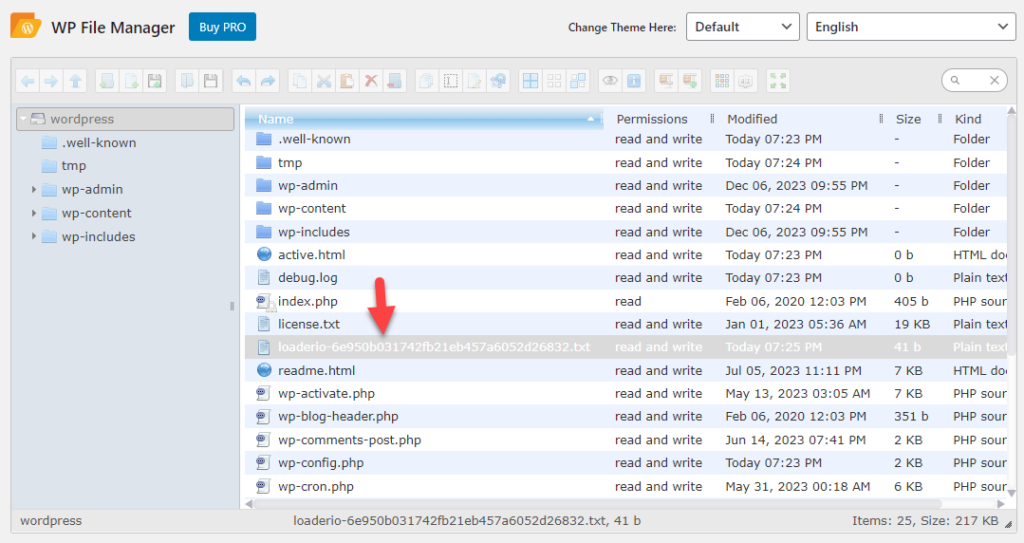
Dosyayı yükledikten sonra ana bilgisayarı doğrulamanız gerekir.
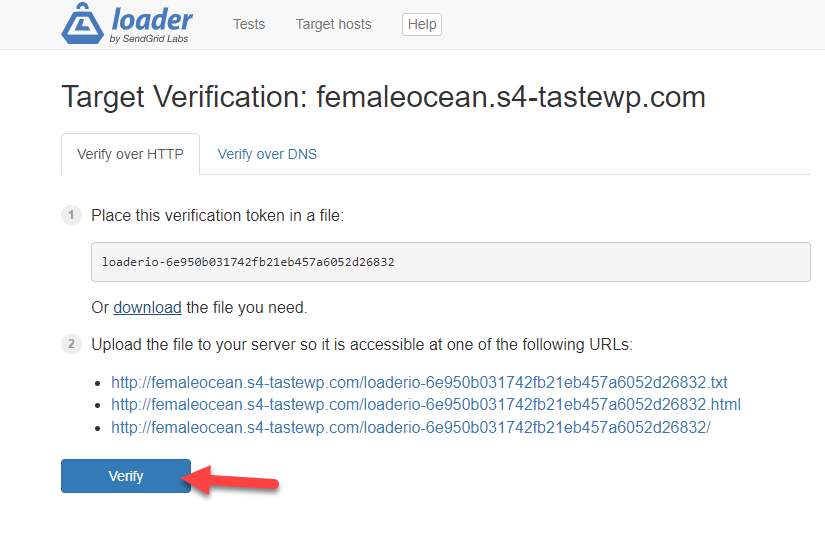
Her şeyi doğru yaptıysanız bir başarı mesajı göreceksiniz. Artık sunucuda yeni testler oluşturmaya da başlayabilirsiniz.
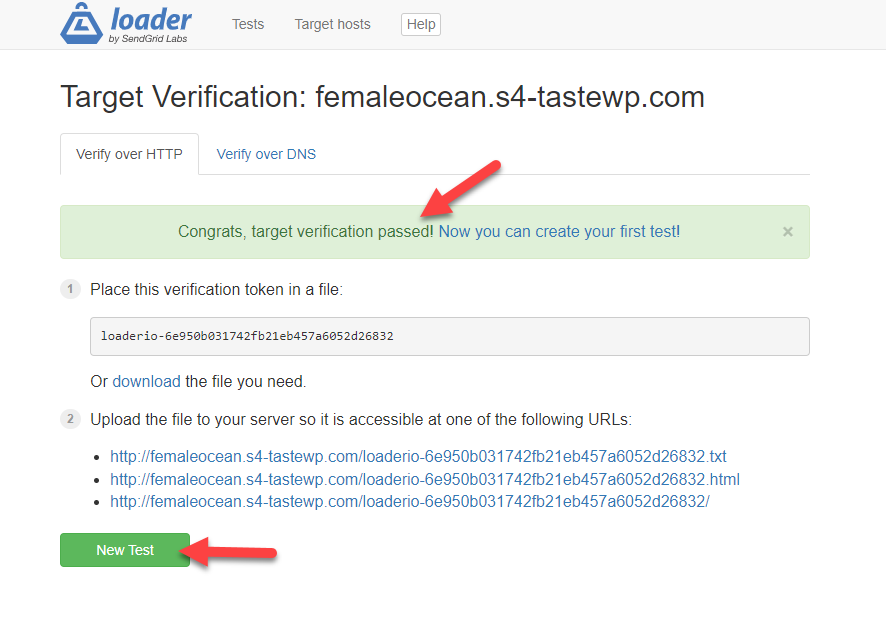
Bir sonraki sayfada testi gerçekleştirmek için eklemeniz gereken bilgileri görebilirsiniz.
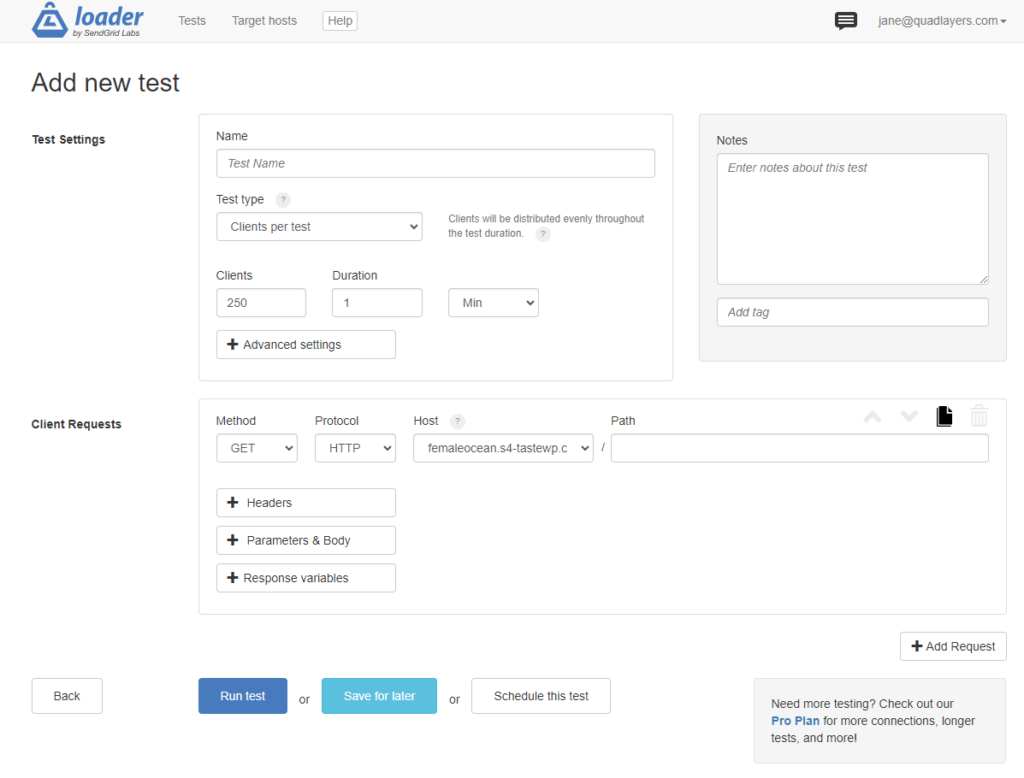
Ekran görüntüsünde görebileceğiniz gibi, bir giriş yapmalısınız.
- Testin adı
- Test türü
- Müşteriler
- Süre
- Müşteri istekleri
Ve benzeri.
Test 1
İlk testimiz olarak sunucuya 500 istemci göndereceğiz. Testinize bir ad verin ve istemcinin sekmesine 500 değerini girin. Testi 1 dakika boyunca gerçekleştireceğiz. Yapılandırmanın nasıl görüneceği aşağıda açıklanmıştır:

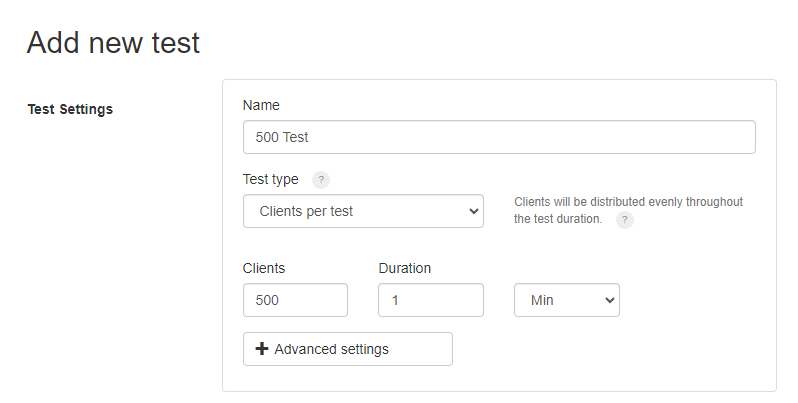
Testi yapılandırdıktan sonra Testi çalıştır öğesine tıklayın.
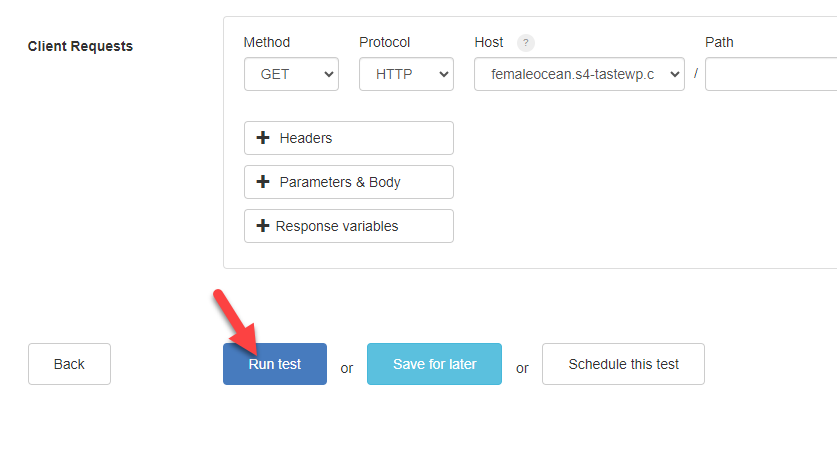
Platform birkaç saniye içinde alan adına trafik göndermeye başlayacaktır. Canlı istatistikleri aynı sayfada görebilirsiniz.
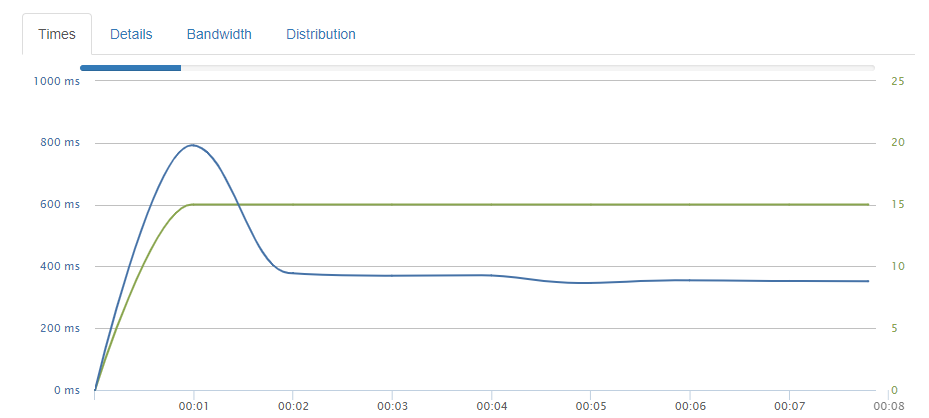
Bir dakika sonra test yapılır ve sonuç şu şekildedir:
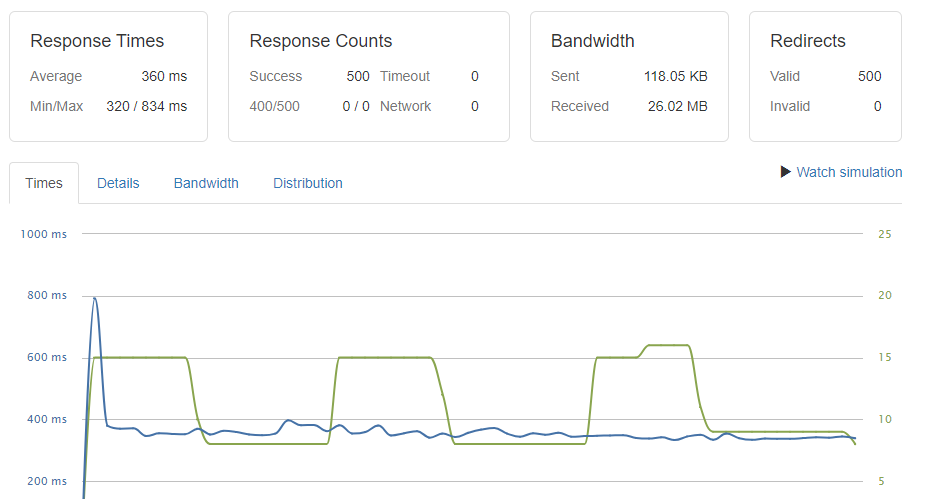
Bu ekran görüntüsünde de görebileceğiniz gibi ortalama yanıt süresi 360 ms'dir ve bu mükemmel bir değerdir. Şimdi işleri daha da ileri götürelim ve daha fazla kullanıcıyla başka bir test oluşturalım.
Test 2
Test numarası 2, web sitesine (saniyede) 5000 müşteri gönderecektir. Değişikliklerle yeni bir test oluşturmanız gerekir.
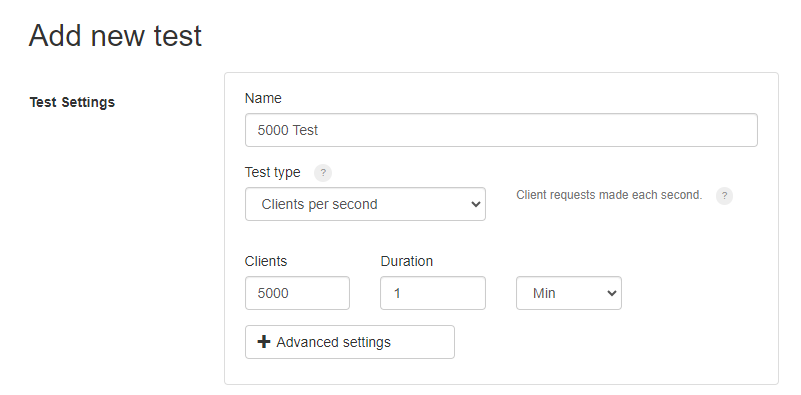
Bu ekran görüntüsünde görebileceğiniz gibi adı, test türünü ve istemci sayısını değiştirdik. Verileri değiştirdikten sonra testi çalıştırın.
Sonuç almak için biraz beklemeniz gerekiyor.
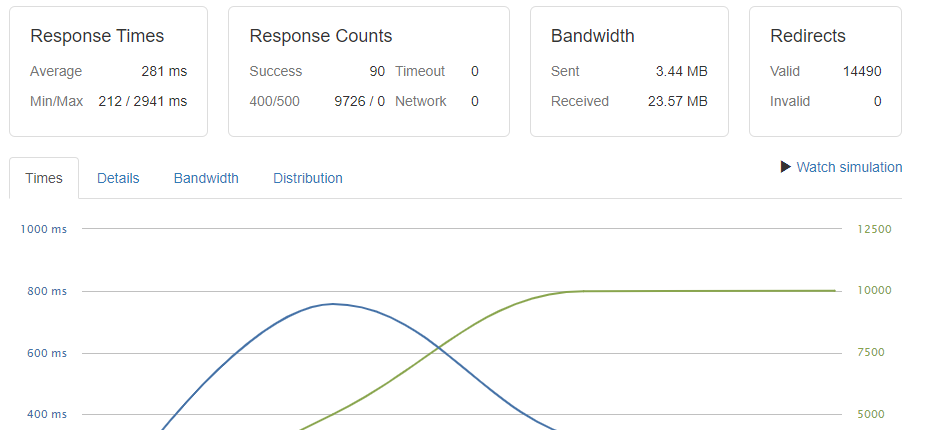
Sonuçlar sayfamızda görebileceğiniz gibi ortalama yanıt süresi 281 ms'dir. Sonra son teste geçelim.
Test 3
Bu son testte web sitesine 10.000 kullanıcı göndereceğiz. Testi yapılandırırken istemci yükünü de koruyacağız. İşte yapılandırma:
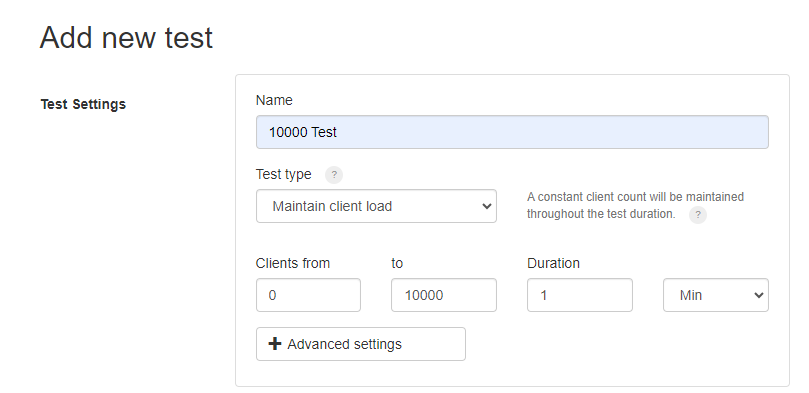
Loader.io aracı istemci yükünü koruyacağı için bu durum web sitenizin performansını etkileyebilir. Bir dakika sonra sonuç şu:
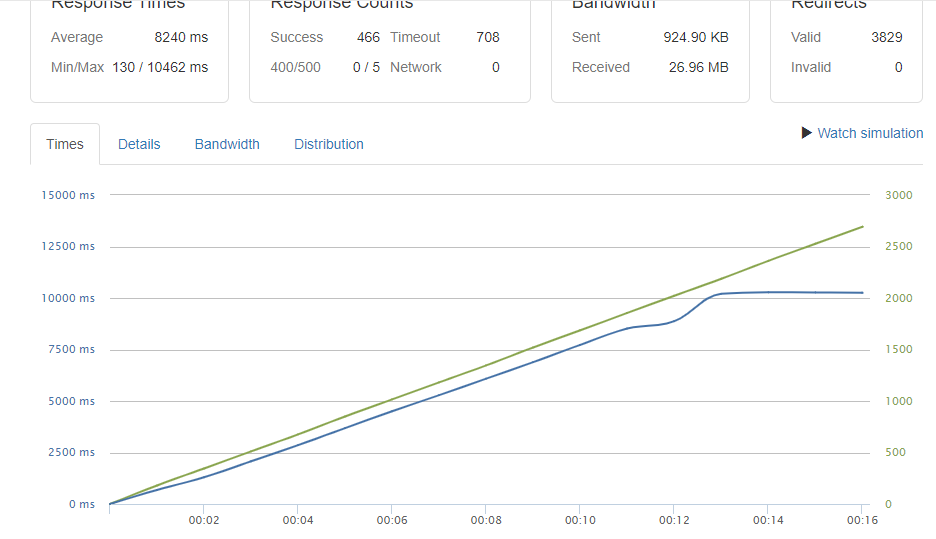
Ekran görüntüsünde görebileceğiniz gibi ortalama yanıt süresi 8240 ms'ye kadar çıktı. Bu, sunucunuzun trafik artışlarını kaldıramayacağı anlamına gelir ve bu da performans sorunlarına neden olabilir.
Bu kadar!
Bir WordPress web sitesini bu şekilde stres testine tabi tutabilirsiniz. Bu eğitimde görebileceğiniz gibi, bir WordPress web sitesine stres testi yapmak basittir. Görevi tamamlamak için kafa karıştırıcı herhangi bir araç kullanmanıza gerek yoktur.
Performans Sorunlarıyla Nasıl Başa Çıkılır?
Web sitenize stres testi yaptırdıysanız ve performans sorunları yaşıyorsanız şu seçenekleri göz önünde bulundurun:
- Barındırmayı değiştir
- Kaynakları ölçeklendirin
- Bir önbellek eklentisi kullanın
- CDN'yi kullanın
Aşağıda bunların size nasıl yardımcı olacağını göstereceğiz.
1. Hostingi Değiştirin
Ölçeklenemeyen bir barındırma sağlayıcısı kullanıyorsanız, yapabileceğiniz en iyi şey başka bir güvenilir web barındırma şirketini seçmektir. Piyasada yüzlerce yerel ve dahili hosting firmasını bulabilirsiniz. Size optimize edilmiş sunucular sağlayamayacakları için yerel şirketleri kullanmanızı önermeyeceğiz.
En ileri özellikler sunan pek çok web barındırma şirketi bulabilirsiniz. Kinsta, Cloudways, SiteGround vb. gibi yönetilen WordPress barındırma şirketlerini öneriyoruz. Bu barındırma şirketlerinin çoğu, yoğun trafikli bir web sitesini yönetmek için kullanabileceğiniz yeterli kaynakları sağlar.
2. Kaynakları Ölçeklendirin
Cloudways gibi bir web barındırma sağlayıcısı kullanıyorsanız, kullanıcıların sunucuyu ölçeklendirmesine olanak tanır. Hesap ayarlarından sunucuya daha fazla RAM veya depolama alanı ekleyebilirsiniz. Bu, sunucuyu herhangi bir kesinti olmadan çalıştırmanıza yardımcı olacaktır. Ancak fatura fiyatı, ne kadar RAM ve depolama alanı eklediğinize göre değişecektir.
3. Önbellek Eklentisi
Ayrıca web sitenizde bir önbellek eklentisi kullanmalısınız. Bu, performansı optimize etmenize yardımcı olacaktır. Denemeniz gereken en iyi WordPress önbellek eklentilerinden bazıları:
- WP Roketi
- WP En Hızlı Önbellek
- WP Süper Önbellek
- W3 Toplam Önbellek
- Uçan Basın
Önbellek eklentilerinden bazıları ücretsizdir, bazıları ise premiumdur. Tercihlerinize göre birini seçebilirsiniz.
4. CDN kullanın
Sizin için sahip olduğumuz son seçenek bir CDN sağlayıcısı kullanmaktır. Birkaç CDN sağlayıcısı mevcuttur. Popüler olanlardan bazıları:
- Bulut parlaması
- Yığın yolu
- AnahtarCDN
- tavşan.net
- Sukuri
Ve benzeri.
En iyi WordPress CDN sağlayıcıları hakkında ayrıntılı bir kılavuz için bu makaleye göz atın.
Çözüm
Her zaman yenilenen içeriğiniz olduğunda veya mağazada sınırlı süreli bir anlaşma yaptığınızda trafikte ani artışlar bekleyebilirsiniz. Bu durumda web sunucunuzu beklenmedik trafik artışlarına karşı optimize etmek yapmanız gereken zorunlu şeylerden biridir. Bir barındırma platformu satın aldığınızda, şirket size varsayılan olarak belirli miktarda kaynak verecektir.
Bu kaynaklarla tüm web sitesi ziyaretçilerini idare edemiyorsanız, barındırmayı değiştirmek veya sunucuyu ölçeklendirmek daha iyidir. Bu eğitimde görebileceğiniz gibi Loader.io aracıyla stres testi oluşturmak basittir. Bu nedenle, web sitenizi araçla test edin ve sunucunun yük altında nasıl performans göstereceğini belirleyin.
Umarız bu makaleyi faydalı bulmuşsunuzdur ve keyifle okumuşsunuzdur. Eğer öyleyse, lütfen bu gönderiyi sosyal medyadaki arkadaşlarınızla ve diğer blog yazarlarınızla paylaşmayı düşünün.
İşte beğenebileceğiniz bazı benzer makaleler:
- Mobil Cihazlar için WordPress Nasıl Optimize Edilir
- WP Roketini Doğru Şekilde Yapılandırma
- Denemeniz Gereken En İyi 9 En Hızlı WordPress Teması
